
【リポストで無料】低コストで高性能GPUを利用しよう!Vast.ai×ComfyUIで実現する次世代の画像生成環境
AIによる画像生成が日々進化を遂げる中、ComfyUIは柔軟性と高度なカスタマイズ性で注目を集めています。しかし、高品質な画像を生成するには、強力なGPUが必要不可欠です。そこで今回は、手軽に高性能GPUを利用できるVast.aiを使って、ComfyUIを動かす方法をご紹介します。
Vast.aiは、個人間でGPUリソースを共有できるユニークなプラットフォームです。従来のクラウドサービスと比べて大幅にコストを抑えられる上、必要な時だけ利用できる柔軟性が魅力です。この記事では、Vast.aiの特徴や使い方、そしてComfyUIのセットアップから実際の画像生成までの手順を詳しく解説していきます。
AIクリエイターやデジタルアーティストの皆さん、「自宅のPCでは物足りない、でもクラウドサービスは高すぎる...」、そんなジレンマを抱えていませんか? vast.aiとComfyUIの組み合わせが、そんなあなたの創造力を解き放つカギとなるかもしれません。それでは、高性能GPUの世界へ飛び込んでみましょう!
1. Vast.aiとは
Vast.aiは、個人間でGPUリソースを貸し借りできるクラウドコンピューティングのマーケットプレイスです。高性能なGPUを必要とするAI開発やディープラーニングのタスクに適しており、ComfyUIのような画像生成AIを動かすのに適した環境を提供します。以下にvast.aiの主な特徴を解説します:
vast.aiの主な特徴
1.コスト効率
従来のクラウドサービスと比べて、最大80%程度安価に利用可能
使用時間に応じた課金制で、必要な時だけ利用できる柔軟性がある
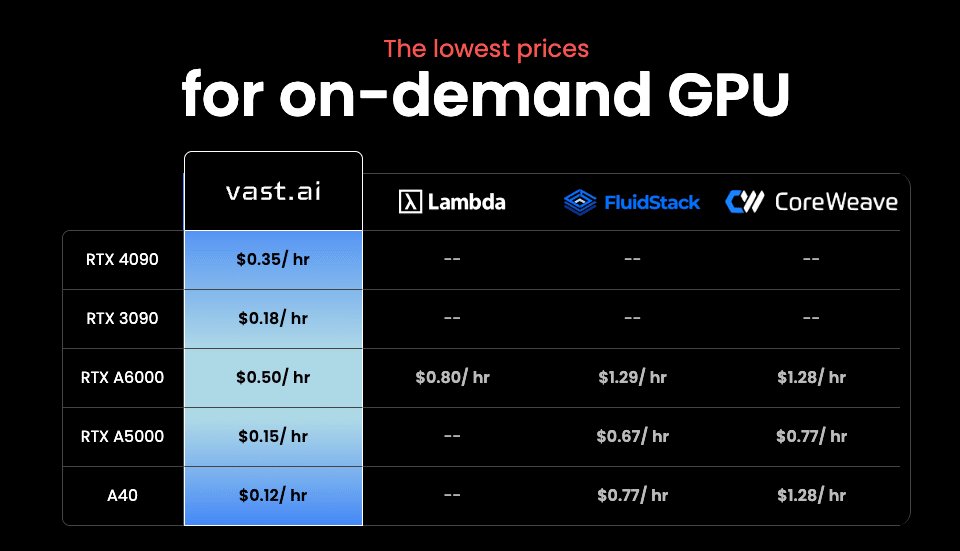
2.多様なGPUオプション
NVIDIA RTX 3090, A100など、高性能なGPUを選択可能
ユーザーのニーズに合わせて、性能と価格のバランスを取れる

3.簡単なセットアップ
Webインターフェースを通じて、簡単にインスタンスを作成・管理できる
事前構築済みのテンプレートを利用可能(ComfyUI用のテンプレートも存在)
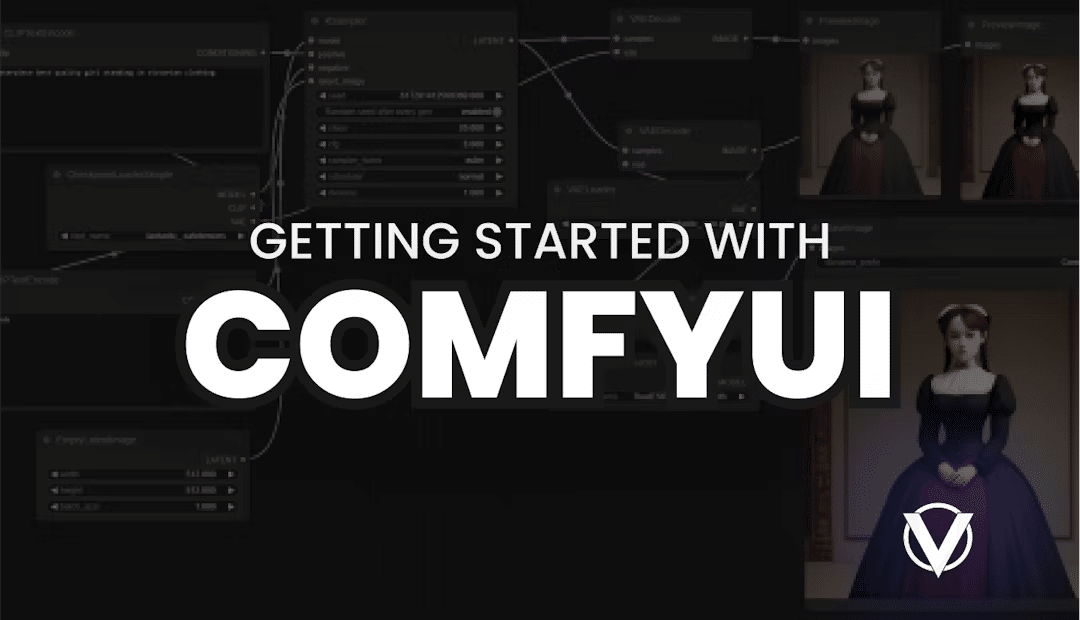
4.インスタンスタイプ
オンデマンド(中断されない)とインタラプティブル(スポット)の2種類から選択可能

5.前払い方式
クレジットカードでチャージする前払い方式を採用[3]
使いすぎを防ぎ、予算管理がしやすい
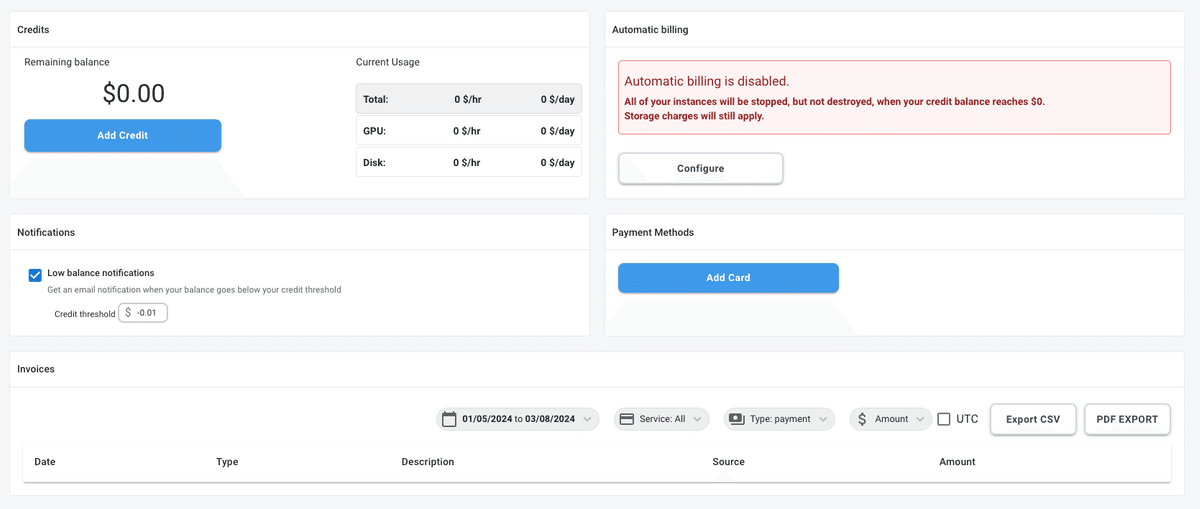
vast.aiを利用することで、高性能なGPU環境を手軽に、かつ比較的安価に利用できます。ComfyUIのような計算リソースを必要とするアプリケーションを動かすのに適しており、個人のAI開発者やクリエイターにとって魅力的なプラットフォームとなっています。
2. Vast.aiにサインアップ
Vast.aiでアカウントを作成しましょう。以下のリンクにアクセスしてください。
Vast.aiのトップページが表示されます。右上のConsoleをクリックしてください。

インスタンスの選択画面が表示されます。右上のSIGN INをクリックしてください。

アカウント情報を入力するダイアログが表示されます。GoogleやGitHubアカウントから作成する人は、「Continue with Google」や「Continue with Github」を選択してください。今回は、メールアドレスからアカウント作成を試みます。
まず、Email、Passwordを入力します。
次に2つあるチェックボックスのうち、上部のチェックボックスにチェックを入れます。これは、Vast.aiの利用規約への同意になります。
Newsletterを受信したい人は、下部のチェックボックスにもチェックを入れてください。
最後にSign Upをクリックします。

この後、メールアドレスの確認のために、Vast.aiからメールが届くので、メール内の「Click Here」をクリックしてください。
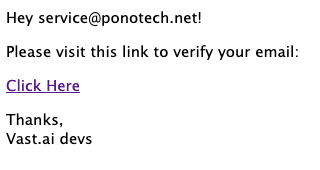
これでサインアップの完了です。
ここから先は
この記事が気に入ったらチップで応援してみませんか?
